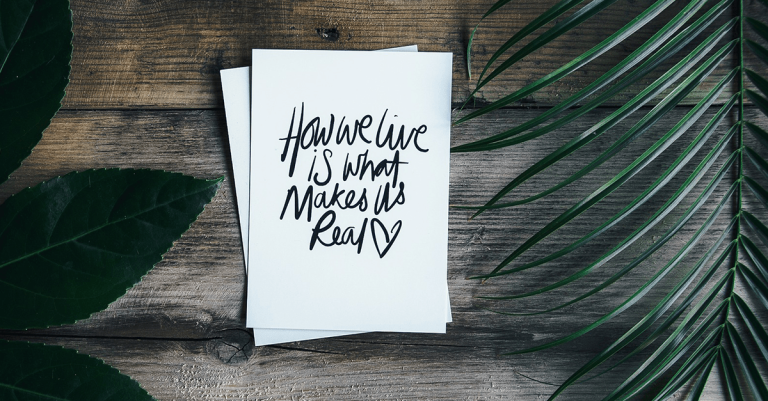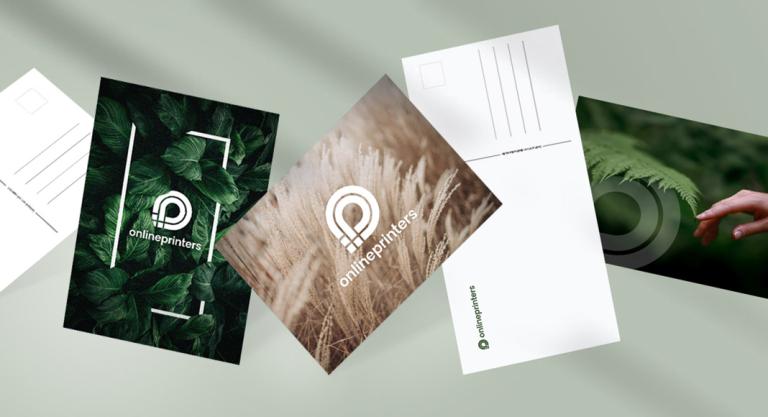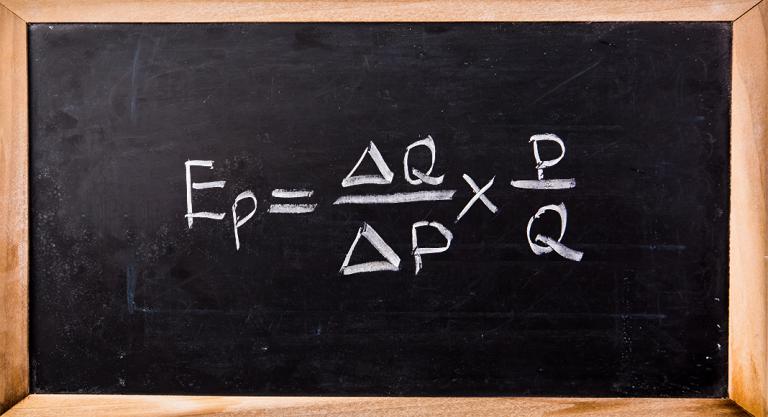Sgradevole, ma necessario: informare i clienti di un imminente aumento di prezzo. Chi fornisce argomenti onesti e trasparenti può continuare a fidelizzare i clienti.
Contrasti di colore nell’arte – Colori complementari, Itten e il numero 7
Se due o più colori sono posti in relazione diretta tra loro, creano un effetto completamente nuovo a seconda delle rispettive proprietà e della loro combinazione.
Regali di Natale per i clienti – ispirazione e suggerimenti
Lo stesso regalo di Natale ogni anno – per tutti i suoi clienti e partner commerciali? Oppure vuole provare qualcosa di nuovo? Forse anche il suo budget impone un quadro diverso dal solito. Abbiamo raccolto per lei alcuni suggerimenti per regali tradizionali e leggermente diversi, in varie categorie di prezzo, nel nostro speciale sui regali di Natale per i clienti.
Detti per i biglietti di Natale: suggerimenti e modelli di testo gratuiti
Inviare gli auguri di Natale è una questione d’onore sia negli affari che nella vita privata. Ma che tipo di messaggio deve inserire nel biglietto se vuole che i suoi auguri vadano oltre il “Buon Natale”? In questo articolo abbiamo raccolto per lei alcuni classici e suggerimenti di vecchia data.
Decorazioni per vetrine per Natale: Suggerimenti e ispirazioni
È risaputo che, in occasione della festa dell’amore, il denaro di tutti è un po’ più scarso del solito.Pertanto, le vetrine devono assolutamente attirare l’attenzione del pubblico sensibile al Natale. I suggerimenti e le proposte di questo articolo mostrano come si può fare.
Auguri di Natale – commerciali e sinceri al tempo stesso
Ogni anno, poco prima di Natale, sorge la domanda: come si fa a fare gli auguri di Natale in modo professionale e allo stesso tempo personale, sentito e contemplativo – con un tocco personale?Perché tutto dipende dal tono giusto. Per renderle le cose un po’ più facili, abbiamo raccolto dei modelli di testo gratuiti per tutti i casi.
Cartoline allora e oggi: lo sviluppo del mezzo di stampa e il suo ruolo nel marketing
Auguri per le vacanze da parte della famiglia, frasi divertenti dalla libreria o le ultime attenzioni postali dal suo negozio preferito: le cartoline sono un vero talento a tutto tondo e ugualmente interessanti per scopi privati e lavorativi. Le mostriamo perché le cartoline sono ancora di moda.
Cartoline: modelli per il retro
Le cartoline sono ideali per la comunicazione privata e aziendale, oltre che per le operazioni di direct marketing. Tuttavia, occorre prestare attenzione quando si progetta il retro. Con i nostri modelli gratuiti in formato PDF e InDesign per i formati A6 e lungo, è sicuro di fare la scelta giusta.
L’elasticità del prezzo spiegata in modo semplice
Come reagiscono i clienti alle variazioni di prezzo? L’indicatore di elasticità dei prezzi registra in cifre gli effetti che le riduzioni e gli aumenti di prezzo hanno sul comportamento di acquisto dei consumatori.
Segno di copyright, marchio di fabbrica e marchio registrato in uso
Il segno del copyright non crea automaticamente il diritto d’autore. Spieghiamo il significato del segno di copyright, del marchio e del marchio registrato e mostriamo come vengono utilizzati in un contesto tipografico.